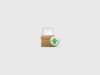Programmi per unzippare file
Non sei molto esperto in ambito informatico, tanto che adesso ti ritrovi con un bel problema che non riesci proprio a risolvere. Un tuo amico ti ha passato diversi file all’interno di un archivio ZIP, ma tu non hai proprio idea su come fare per aprirlo e, soprattutto, quale tipo di software utilizzare.
Dato che desideri riuscire a estrarre i file presenti all’interno di questo archivio, immagino che non vedi l’ora di scoprire quali programmi per unzippare file potresti utilizzare per riuscire a estrarre il tuo archivio ZIP.
Se le cose stanno cosi devi sapere che sei capitato nel posto giusto. In questo tutorial ti darò tutte le indicazioni di cui necessiti, per cui mettiti comodo, prenditi cinque minuti di tempo libero e prosegui con la lettura dei prossimi paragrafi. Non mi resta che augurarti una buona lettura!
Indice
Programmi per unzippare file gratis
Non vedi l’ora di scoprire come estrarre il tuo archivio ZIP, ma allo stesso tempo vorresti evitare di dover acquistare la licenza di qualche programma, che magari utilizzerai solo una volta. Non ti preoccupare, di seguito ti indicherò alcuni programmi per unzippare file gratis, tramite i quali riuscirai senza problemi a estrarre un file ZIP.
Soluzioni predefinite
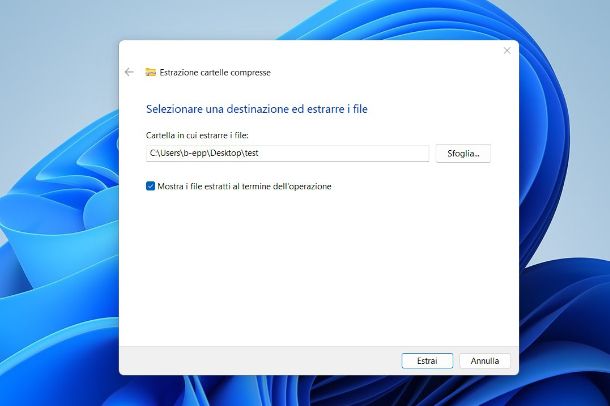
La prima soluzione che voglio proporti prevede l’utilizzo delle soluzioni predefinite di Windows e macOS, poiché devi sapere che entrambi i sistemi operativi sono dotati di una comoda funzionalità che permette di estrarre facilmente un archivio.
Se utilizzi Windows puoi utilizzare il gestore di archivi compressi, che permette sia di decomprimere che comprimere i file in maniera abbastanza semplice e veloce. Se desideri unzippare un file ti basta fare clic destro sull’archivio compresso e, dal menu che appare a schermo, fare clic sulla voce Estrai tutto. Nel caso di Windows 11, dal menu che appare a schermo, fai clic sulle voci Mostra altre opzioni > Estrai tutto.
Nella schermata che compare a schermo, seleziona la cartella in cui estrarre i file facendo clic sul pulsante Sfoglia, poi apponi il segno di spunta sulla voce Mostra i file estratti al termine dell’operazione e fai clic sul pulsante Estrai. Qualora l’archivio fosse protetto da password, dovrai digitarla quando richiesto per poter eseguire l’estrazione dei file presenti nell’archivio.
Ti segnalo che la procedura sopra indicata può essere utilizzata su Windows 11 anche per estrarre archivi compressi in formato RAR, TGZ, TAR e 7Z. Su Windows 10 e versioni precedenti, invece, puoi soltanto gestire archivi ZIP.
Se utilizzi un Mac, invece, puoi utilizzare il gestore di archivi compressi predefinito di macOS, denominato Utility Compressione, grazie al quale puoi estrarre i file ZIP e anche creare nuovi archivi compressi.
Il suo funzionamento è davvero molto semplice, infatti per estrarre un file ZIP ti basta semplicemente fare un doppio clic su di esso. I file verranno estratti all’interno di una nuova cartella, che prenderà lo stesso nome dell’archivio, che verrà creata nella stessa posizione originale dell’archivio compresso. Un alternativa, fai clic destro sull’archivio che desideri decomprimere e, dal menu che appare, clicca sulla voce Apri. Semplice, vero?
7-Zip (Windows)
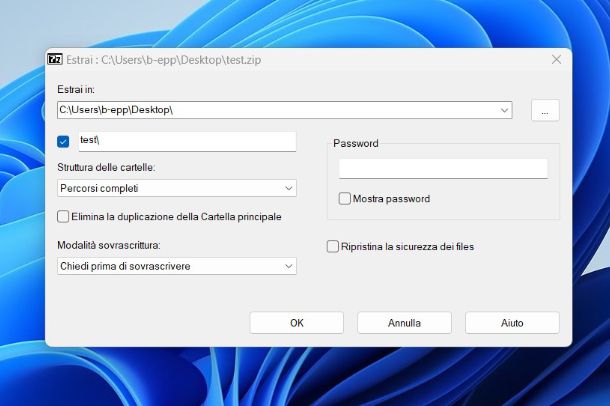
Utilizzi un PC Windows e sei alla ricerca di un programma gratuito per unzippare gli archivi compressi in alternativa alla soluzione predefinita di cui ti ho parlato nel precedente paragrafo? Allora in questo caso ti consiglio di utilizzare 7-Zip, un programma gratuito e open source compatibile con tutti i principali formati di archivi compressi.
Per prima cosa, devi scaricare il programma in questione recandoti sul sito di 7-Zip,. Giunto all’interno del sito, fai clic sul link di Download posto di fianco alla versione per Windows di cui necessiti (32-bit Windows x86 o 64-bit Windows x64, a seconda del sistema operativo in uso) e attendi il completamento del download. Successivamente, per procedere con l’installazione fai doppio clic sul file eseguibile appena scaricato e segui le indicazioni a schermo: in sequenza clicca sui pulsanti Sì, Install e Close.
Dopo aver installato l’applicazione sul tuo PC potrai procedere con l’estrazione di un qualsiasi tipo di archivio compresso facendo clic destro su di esso e poi, dal menu che appare a schermo, cliccando sulle voci 7-Zip > Estrai i files. Nella schermata che compare, seleziona la cartella in cui desideri estrarre i file facendo clic sul pulsante … e poi fai clic sul pulsante OK. Qualora l’archivio fosse protetto da una password, dovrai digitarla nel campo apposito. Maggiori info qui.
Keka (macOS)
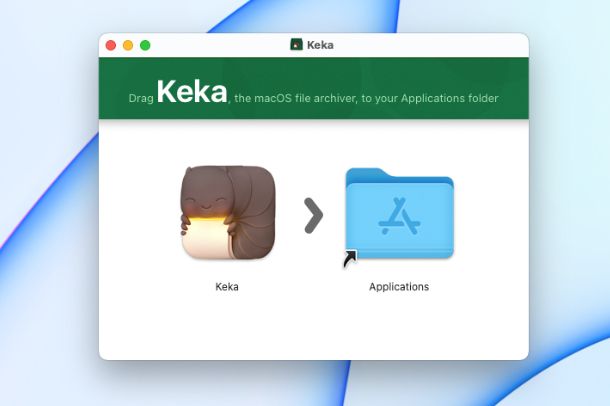
Sei alla ricerca di un software alternativo all’Utility compressione di macOS? Allora in questo caso ti consiglio di utilizzare l’applicazione open-source Keka, che è disponibile al download gratuitamente dal sito Web. In alternativa, è possibile anche scaricarla dal Mac App Store a pagamento, qualora volessi supportarne lo sviluppo (non ci sono funzioni aggiuntive).
Per scaricare l’applicazione dal sito ufficiale facendo clic sul pulsante Scarica [numero versione] e attendere il completamento del download del pacchetto dmg. Per procedere con l’installazione ti basta fare doppio clic sul pacchetto appena scaricato e, nella schermata che si apre, trascinare l’icona di Keka all’interno della cartella Applicazioni di macOS.
Una volta installata l’applicazione, per estrarre un archivio compresso con Keka ti basta fare fai clic destro su di esso e, dal menu che appare, cliccare sulla voce Estrai con Keka. Facile, vero?
Altri programmi per unzippare file gratis
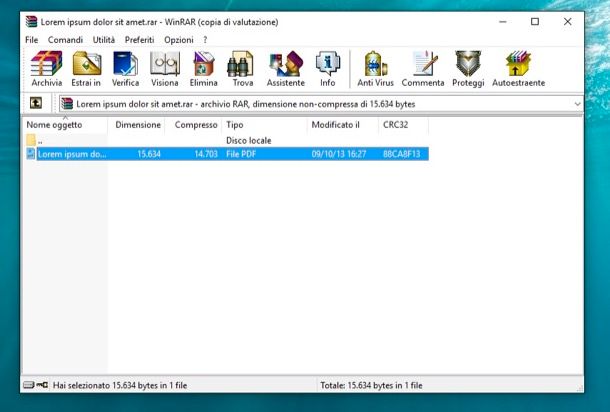
Nessuna delle soluzioni che ti ho proposto in precedenza ti hanno colpito particolarmente, per cui sei alla ricerca di altri programmi per unzippare file gratis. Non ti preoccupare, di seguito ti indicherò altri programmi gratuiti che potrebbero tornarti utili.
- WinRAR (Windows) — programmi molto popolare per la gestione di archivi compressi, che supporta diversi formati, come ZIP, RAR, 7Z. Il programma è a pagamento, ma è possibile provarlo gratuitamente per 40 giorni scaduti i quali il programma continuerà a funzionare ma con alcune limitazioni riguardanti perlopiù la creazione di archivi protetti da password. Maggiori info qui.
- PeaZip (Windows/macOS/Linux) — software open source completamente gratuito che permette di gestire diversi tipi di archivi compressi.
- The Unarchiver (macOS) — valida alternativa a Keka per la gestione dei file compressi su Mac. L’applicazione è completamente gratuita ed è disponibile al download direttamente dal Mac App Store.
Programma per unzippare file online
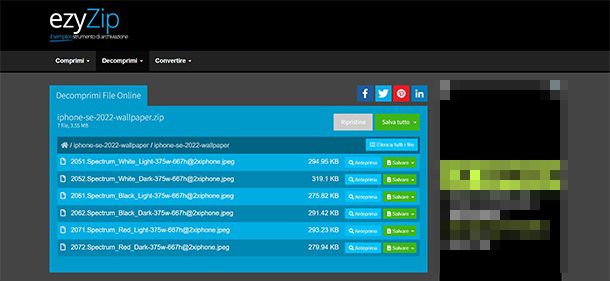
Dato che non ti capita quasi mai di dover avere a che fare con gli archivi compressi, vorresti evitare di dover installare un programma ad hoc per farlo. In questo caso, potresti utilizzare le soluzioni predefinite di cui ti ho parlato in precedenza, ma il tuo PC adotta un sistema operativo che non ne possiede una?
Nessun problema, in questo caso sto per suggerirti un programma per unzippare file online. Sto parlando del servizio online ezyZip, che permette di decomprimere un file ZIP o comprimere un file o una cartella in un file ZIP.
Per poter utilizzare questo servizio recati su questa pagina Web (se il sito non è In italiano, seleziona la lingua dal menu accanto all’icona del mappamondo, in fondo alla pagina) e clicca sul pulsante Seleziona il file zip da estrarre: nella schermata che compare, seleziona l’archivio compresso che desideri unzippare e clicca sul pulsante Apri.
Per salvare tutto il contenuto dell’archivio ti basta cliccare sul pulsante Salva tutto posto sulla destra, altrimenti clicca sulla cartella unzippata per accedere ai vari file presenti al suo interno e poi procedi al download cliccando sul pulsante Salvare posto di fianco a ogni singolo file: seleziona la cartella in cui salvare il file e clicca sul pulsante Salva.
App per unzippare file
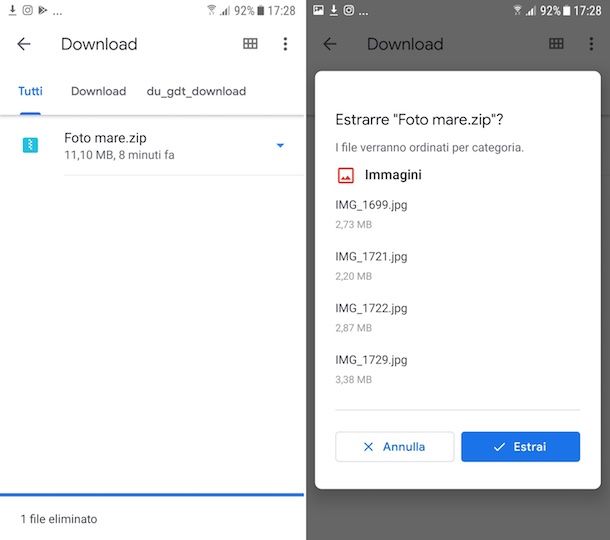
Hai la necessità di estrarre un archivio direttamente dal tuo smartphone o tablet, per cui sei alla ricerca di app per unzippare file. Non ti preoccupare, sono qui proprio per aiutarti. Di seguito ti indicherò alcune app che potrebbero davvero farti comodo.
- Files di Google (Android) — gestore file disponibili su dispositivi Android realizzato da Google che tra le diverse funzionalità presenti permette anche di poter unzippare file presenti all’interno di archivi compressi.
- ZArchiver (Android) — celebre app che permette di creare e aprire i file in formato ZIP, RAR, BZIP2, GZIP, XZ, ISO, TAR e tanti altri. È totalmente gratuita, è molto semplice da usare e supporta anche gli archivi protetti da password.
- File (iOS/iPadOS) — gestore file predefinito di iPhone e iPad, che permette tra le altre cose di estrarre i file presenti all’interno di archivi compressi. Purtroppo, però, non supporta gli archivi protetti da password.
Per ulteriori informazioni o per scoprire altre app simili, dai un’occhiata al mio tutorial sulle app per aprire file ZIP.

Autore
Salvatore Aranzulla
Salvatore Aranzulla è il blogger e divulgatore informatico più letto in Italia. Noto per aver scoperto delle vulnerabilità nei siti di Google e Microsoft. Collabora con riviste di informatica e cura la rubrica tecnologica del quotidiano Il Messaggero. È il fondatore di Aranzulla.it, uno dei trenta siti più visitati d'Italia, nel quale risponde con semplicità a migliaia di dubbi di tipo informatico. Ha pubblicato per Mondadori e Mondadori Informatica.